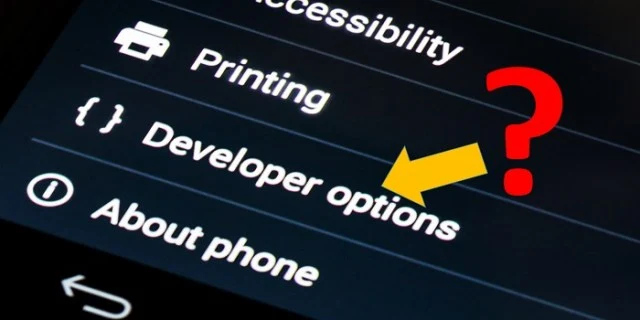Developer Option
Developer Mode Android
Developer options क्या है?
“Developer options” स्मार्टफोन का हिडन फीचर (छिपा हुआ) होता है जिसमे बहुत सारे एडवांस ऑप्शंस/फीचर्स होते है जो की खास कर डेवलपर और वैसे यूज़र्स के लिए बनाया गया है जो की अपने फोन को अपने काम के हिसाब से कस्टमाइज (योग्य) और कण्ट्रोल करना करना चाहते है।
इन ऑप्शन्स का यूज करके आप अपने फोन के Work Capacity को बढ़ा सकता है और उसे पूरी तरह से कस्टमाइज कर सकते है जैसे की फोन को कंप्यूटर से कनेक्ट करना हो, फोन में कस्टम Rom (सॉफ्टवेयर) इनस्टॉल करना हो, फोन के लोकेशन को fake location में चेंज करना हो, मोबाइल की स्पीड/परफॉरमेंस बढ़ना हो या फिर बैकग्राउंड में चलने वाले एप्प्स को रोकना हो.. etc. इन सारे काम को अपने फ़ोन में बड़ी आसानी से कर सकते है इसी Developer options के फीचर को इनेबल करके।
Developer options को Enable कैसे करें?
मोबाइल में “Developer options” को इनेबल करना काफी ज्यादा आसान काम है. तो इसे इनेबल करने के लिए सबसे पहले फोन के “Settings” को ओपन करें और About device/About Phone ऑप्शन को चूज करें (बहुत से फोन में ये ऑप्शन “Additional settings” के अंदर होता है)
इसके बाद आपको “Build number” (MiUi version या Software Version) पे लगातार 7 बार टैप/क्लिक करना है और फिर एक मैसेज शो होगा की “You are now a developer“. इसके बाद सेटिंग में डेवलपर ऑप्शन्स दिखने लगेगा. बहुत से फोन में यह ऑप्शन इनेबल होने के बाद About phone या Advance/Additional settings के अंदर शो होता है इसे आप सेटिंग्स में सर्च करके आसानी से ढूढ सकते है।
Android Developer options के टॉप 22 फीचर्स
Developer options में ऐसे बहुत से जरुरी फीचर्स/ऑप्शंस है जो की हरेक स्मार्टफोन यूजर को जरूर पता होना चाहिए और यूज भी करना चाहिए लेकिन उनको यूज करने से पहले उसके बारे में भी जरूर पता होना चाहिए. तो इसके अंदर ऑप्शंस को कैटेगरी वाइज 9 खंडों में रखा गया है जो को क्रमशः है Memory, Debugging, Networking, Input, Drawing, Hardware accelerated rendering, Media, Monitoring और Apps. तो चलिए इनके बारे में विस्तार से जानते है।
Memory
Developer options में सबसे पहले हमे Memory या RAM ऑप्शन देखने को मिलता है जिससे फ़ोन में यूज हुए RAM का डिटेल्स (Usage) देख सकते है. इसके लिए Memory ऑप्शन पे क्लिक करें, इसके बाद आप अपने फोन के रैम का यूसेज डिटेल्स देख सकते है।
Take bug report
Developer options के इस ऑप्शन का यूज करके आप अपने फोन के सॉफ्टवेयर और सिस्टम के bug, errors, fault जैसे की एप्प का क्रैश हो जाना, फोन/एप्प का रुक जाना इत्यादि का रिपोर्ट कैप्चर कर सकते है और उसे किसी के साथ शेयर कर सकते है।
> इसको इनेबल के लिए पहले “Take bug report” ऑप्शन पे क्लिक करें और बग रिपोर्ट का टाइप चूज करें की आपको किस प्रकार का रिपोर्ट लेना है उसके बाद पेज को निचे स्क्रॉल करे और दिख रहे “Bug report shortcut” ऑप्शन को ओंन करें।
अब फोन में को Bug report कैप्चर करने के लिए Power off बटन को 2 सेकंड तक प्रेस करें और दिख रहे Take bug report पे क्लिक करें. इसके बाद बग रिपोर्ट को जेनेरेट (तैयार) होने में कुछ मिनट लगेगा. उसके बाद नोटिफिकेशन पैनल में एक मैसेज शो की आपका बग रिपोर्ट कैप्चर हो गया, अब उसपे क्लिक करके उसे किसी के साथ शेयर कर सकते है।
OEM unlocking
इसके बाद OEM unlock (Original Equipment Manufacturer unlock) फीचर देखने को मिलता है. होता यह है की जब भी कोई कंपनी फ़ोन बनती है तो वह फ़ोन में सॉफ्टवेयर डालने (इनस्टॉल) करने के बाद उसे लॉक कर देती है ताकि कोई फ़ोन/डिवाइस के साथ छेड़छाड़ ना कर पाए। यह फ़ोन की सिक्योरिटी के लिए बहुत जरुरी होता है।
लेकिन जब आपको अपने फोन को Root (Custom ROM/सॉफ्टवेयर डालना) करते है तो इस ऑप्शन को इनेबल/अनलॉक करना पड़ता है और उसके बाद आप अपने फ़ोन में कोई भी सॉफ्टवेयर यूज कर सकते है और तब उस मैन्युफैक्चरर कंपनी का कोई सपोर्ट (वारंटी, गारंटी या सिक्योरिटी) नहीं होता है।
> तो इसे इनेबल करने के लिए Developer options में दिख रहे “OEM unlocking” पे क्लिक करें। अब आपको फोन का स्क्रीन लॉक पासवर्ड एंटर करना होगा और इसके बाद एक पॉपअप मैसेज शो होगा की “जब आप इस ऑप्शन को इनेबल करेंगे तो फोन का डिवाइस प्रोटेक्शन फीचर काम नहीं करेगा” तो इसे कन्फर्म करने के लिए ‘Enable‘ ऑप्शन पे क्लिक करें।
Running Services
इस ऑप्शन का यूज करके आप यह देख सकते है की कौन-कौन सा एप्प/सर्विसेज ओंन या चल रहा है, कितने समय से चल रहा है, एप्प कितना RAM (memory) यूज कर रहा है, सिस्टम कितना RAM यूज कर रहा है और कितना RAM खाली है ये सब पता कर सकते है और इन ऑन सर्विसेज को बड़ी आसानी से बंद भी कर सकते है।
> तो इसके लिए Developer options के अंदर दिख रहे “Running Services” ऑप्शन पे क्लिक करें. इसके बाद आप देख सकते है की कौन-कौन सा एप्प कितना रैम यूज कर रहा है और कितने देर से चल रहा है। यहाँ पे किसी भी रनिंग सर्विस या एप्प कोई बंद करने के लिए उसपे क्लिक करें जैसे की अभी Developer options, सेटिंग्स के अंदर खुला हुआ है तो आप देख देख सकते है यहाँ पे रनिंग लिस्ट में सेटिंग्स भी है तो इसको बंद करने के लिए उसपे क्लिक करें और फिर ‘STOP‘ ऑप्शन को चूज करें।
System UI demo mode
Developer options का यह फीचर फोन में स्क्रीन को रिकॉर्ड करने और स्क्रीनशॉट लेते वक्त काफी यूजफुल साबित हो सकता है क्युकी इस फीचर का यूज करके अपने फ़ोन के स्टेटस बार को एक क्लीन UI (यूजर इंटरफ़ेस) और फिक्स्ड लेआउट में चेंज कर सकते है।
जैसे कि आपके फोन का बैटरी कम चार्ज है और आपको स्क्रीनशॉट लेना है लेकिन आपको फ़ोन का बैटरी नहीं दिखाना है, रियल टाइम नहीं दिखाना है और नोटिफिकेशन्स भी नहीं दिखाना है तो उस वक्त इस ऑप्शन का यूज कर सकते है और अपने स्क्रीनशॉट को एक नया लुक दे सकते है।
> तो इस फीचर का यूज करने के लिए Developer options के अंदर दिख रहे “System UI demo mode” ऑप्शंस पे क्लिक करें. इसके बाद “Enable demo mode” और “Show demo mode” ऑप्शन दोनों को इनेबल कर दे. इसके बाद आप देख सकते है की फोन का स्टेटस बार बिलकुल चेंज हो गया है।
USB debugging
इस फीचर का यूज करके आप अपने मोबाइल को कंप्यूटर से कनेक्ट कर सकते है और उनके बिच डाटा ट्रांसफर कर सकते है. होता यह है की जब भी मोबाइल को USB के जरिये कंप्यूटर से कनेक्ट करना होता है डेवलपमेंट पर्पस के लिए या डाटा को ट्रांसफर करने के लिए तो पहले इस ऑप्शन को इनेबल करना पड़ता है तभी आप फोन को कंप्यूटर से कनेक्ट कर सकते है।
> तो इस फीचर को इनेबल करने के लिए के Developer options अंदर दिख रहे “USB debugging” ऑप्शन पे क्लिक करें. इसके बाद इस फीचर के बारे में एक पॉपअप मैसेज शो होगा तो इसे कन्फर्म करने के लिए ‘OK‘ पे क्लिक करें।
Mock Location
Developer options के सबसे खास फीचर में से एक है Mock location (fake location). इस फीचर का यूज करके आप अपने फोन के लोकेशन (GPS location) को fake location में चेंज कर सकते है। जी हाँ, इस फीचर से आप मैन्युअली अपने लोकेशन (लाइव जीपीएस लोकेशन) को दुनिया में कहीं पर भी सेट कर सकते हैं। जहाँ पे आप अभी है भी नहीं। यह फीचर तब यूजफुल साबित हो सकता है जब कोई एप्प आपका लाइव लोकेशन को एक्सेस कर रहा हो। इसके बारे में पुरे विस्तार से जानने के लिए निचे दिए गए पोस्ट को जरूर पढ़े।
Select USB Configuration
इस ऑप्शन के मदद से आप यह चूज कर सकते है की USB को किस चीज के लिए यूज करना है जैसे की चार्ज करने के लिए Charging, फाइल्स को ट्रांसफर करने के लिए MTP (Media Transfer Protocol), केवल इमेज को ट्रांसफर करने के लिए PTP (Picture Transfer Protocol), USB के जरिये इंटरनेट चलाने के लिए RNDIS (USB ethernet), साउंड सोर्स बनाने के लिए Audio Source और म्यूजिकल इंस्ट्रूमेंट को मोबाइल में USB के द्वारा कनेक्ट करके कण्ट्रोल करने के लिए MIDI (Musical Instrument Digital Interface) ऑप्शन को चूज कर सकते है।
> इसके लिए Developer options में Networking ग्रुप के अंदर दिख रहे “Select USB Configuration” ऑप्शन पे क्लिक करें. इसके बाद एक पॉपअप मेनू ओपेन होगा. वहां से आप usb configuration ऑप्शन को सेलेक्ट कर सकते है।
Bluetooth AVRCP Version
AVRCP (Audio/Video Remote Control Profile) एक ब्लूटूथ प्रोफाइल है. जिसका यूज करके ब्लूटूथ रिमोट डिवाइस को और अभी अच्छे तरीके से कण्ट्रोल कर सकते है. फोन में डिफॉल्ट वर्जन AVRCP 1.4 होता है और इसका लेटेस्ट वर्जन AVRCP 1.6 है जो की 1.4 के तुलना में इसमें ज्यादा फंक्शनलिटी है।
> तो इस ऑप्शन का यूज करने के लिए Developer options में Networking ग्रुप के अंदर दिख रहे “Bluetooth AVRCP Version” ऑप्शन पे क्लिक करें. इसके बाद पॉपअप मेनू ओपेन होगा. वहां से लेटेस्ट AVRCP वर्जन को सेलेक्ट कर सकते है।
Bluetooth Audio Codec
इस फीचर का यूज करके वायरलेस ब्लूटूथ ऑडियो क्वालिटी को बढ़ा/इम्प्रूव सकते है. तो सबसे पहले जानते है की Bluetooth Codec क्या है? तो होता यह है की Bluetooth एक स्पेसिफिक/विशिष्ट पर ‘Code’ या प्रोग्राम पे निर्भर करता है जिसे “Audio Codec” कहते है जो की डिवाइस से डाटा (ऑडियो…) को जल्दी से कंप्रेस/चेंज करके वायरलेस तरीके से भेजता है और फिर ब्लूटूथ स्पीकर पे जाकर ऑडियो डिकम्प्रेस (ऑडियो में चेंज करना) हो जाता है।
अब यहाँ सभी Codecs अलग-2 तरीके से इस काम को करते है और उनमे फंक्शनलिटी भी अलग-2 होती है. कुछ Codecs जब डाटा को कंप्रेस करके Bt स्पीकर को भेजते है तो ऑडियो की क्वालिटी भी कम हो जाती है. वहीँ कुछ हाई एन्ड Codecs डाटा को अच्छे तरीके से कंप्रेस करके भेजते है जिससे ऑडियो की ओरिजिनालिटी भी बनी रहती है।
> वैसे तो सभी फोन में बाय डिफॉल्ट Codec सेट होता है लेकिन आप इसे मैन्युअली चेंज भी कर सकते है. तो इसके लिए Developer options के पेज को निचे स्क्रॉल करें और ‘Networking’ ग्रुप के अंदर दिख रहे “Bluetooth Audio Codec” ऑप्शन पे करें।
अब यहाँ पे आपको आपके ब्लूटूथ हेडफोन/स्पीकर के हिसाब से Codec को सेलेक्ट करना होगा. जैसे की हाई एन्ड (महंगे) हेडफोन्स और स्पीकर्स के लिए सबसे बढ़िया कोडेक AAC (Advanced audio coding), Qualcomm aptX & aptX HD और LDAC (Sony) होता है।
Show taps
यह फीचर फोन का स्क्रीन रिकॉर्ड करते वक्त काफी यूजफुल साबित हो सकता है क्युकी इस फीचर को इनेबल करके आप स्क्रीन पे होने वाले taps या touches को शो कर सकते है।
> तो इस फीचर का यूज करने के लिए Developer options में Input ग्रुप के अंदर दिख रहे “Show taps” ऑप्शन को इनेबल करें. इसके बाद आप अपने फोन के स्क्रीन पर कही पे भी touch करेंगे तो आपको आपका टच दिखाई देगा।
Pointer Location
“Pointer location ” ऑप्शन को इनेबल करके फोन स्क्रीन पर होने वाले रियल टाइम taps/touches को ट्रैक कर सकते है और उसका स्टेटिस्टिक्स (विवरण) भी देख सकते है. यह फीचर भी Show taps के जैसा ही है लेकिन इसमें आपको टच लोकेशन के अलावा उसका विवरण भी देखने को मिलता है।
> तो इस फीचर को इनेबल करने के लिए Developer options में Input ग्रुप में दिख रहे “Pointer location” ऑप्शन पे क्लिक करें।
Show Layout Bounds
Developer options के सबसे खास फीचर्स में से एक है Show layout bounds. इस फीचर से स्क्रीन के एलिमेंट्स, मार्जिन्स और UI कंस्ट्रक्शंस/टच इंटरफ़ेस को आसानी से देख सकते है।
तो इस फीचर का यूज करने के लिए Developer options में Drawing ग्रुप के अंदर दिख रहे “Show layout bounds” ऑप्शन को इनेबल करें।
Force RTL layout direction
डेवलपर ऑप्शंस के सबसे खास फीचर में से एक यह भी है क्युकी इस फीचर की मदद से आप फोन के स्क्रीन लेआउट को दाएं से बाएं (Right To Left) कर सकते है. अगर आप लेफ्टी (बाएं हाथ के लोग) है तो यह फीचर आपके बड़े काम का हो सकता है।
> तो इस फीचर का यूज करने के लिए Developer options में ‘Drawing’ ग्रुप के अंदर दिख रहे “Force RTL layout direction” ऑप्शन को इनेबल करदें. इसके बाद आपके फोन का स्क्रीन लेआउट पूरी तरह से Right to Left हो जायेगा।
Animation scale
डेवलपर ऑप्शंस के खास फीचर में से एक है Animation scale. क्युकी इस फीचर का यूज करके आप अपने फोन को पहले के मुकाबले 1.5 गुना ज्यादा फास्ट कर सकते है. तो होता यह है की किसी भी फोन/डिवाइस में जब कोई चीज शो होता है तो वह एक एनीमेशन के साथ शो होता है जिसको प्रोसेस होने में कुछ समय भी लगता है लेकिन अगर फोन में एनीमेशन स्केल को बंद या कम करदें तो फोन को एनीमेशन प्रोसेस नहीं करना पड़ेगा जिससे हमारा फोन और ज्यादा फास्ट काम कर सकता है।
> तो इस फीचर का यूज करने के लिए Developer options में Drawing ग्रुप में दिख रहे “Windows animation scale” ऑप्शन पे क्लिक करें. इसके बाद पॉपअप मेनू खुलेगा वहां पे आपको “Animation off” ऑप्शन को चूज करना है।
इसके बाद इसी तरह से और दो ऑप्शंस “Transition animation scale” और “Animator duration scale” में भी “Animation off” ऑप्शन को चूज करना है. इसके बाद आपके फोन को एनीमेशन प्रोसेस नहीं करना पड़ेगा जिससे आपका फोन पहले के तुलना में काफी तेजी से काम करेगा।
Smallest width
इस फीचर का यूज करके आप अपने फोन के स्क्रीन रेसोलुशन (चौड़ाई) को चेंज कर सकते है यानि की स्क्रीन छोटा और बड़ा कर सकते है।
> तो इस फीचर को इनेबल करने के लिए Drawing ग्रुप में दिख रहे “Smallest width” ऑप्शन पे क्लिक करें. इसके बाद एक पॉपअप विंडो ओपेन होगा और वहां पे आपको चौड़ाई(dp) का साइज चूज करना है. तो स्क्रीन साइज छोटा करने के लिए 551/900, बड़ा करने के लिए 320 चूज करें और स्क्रीन को फिट करने के लिए 320/360/480/600 चूज करें. इसके बाद OK पे क्लिक करें।
Force GPU Rendering & Force 4x MSAA
अपने स्मार्टफोन के गेमिंग परफॉरमेंस को बढ़ाना है? अगर हाँ, तो यह फीचर आपके लिए ही है क्युकी इन दोनों फीचर्स का यूज करके आप अपने फोन के ग्राफ़िक (इमेज) प्रोसेसिंग को बेटर बना सकते है।
> तो इन फीचर्स का यूज करने के लिए Developer options में “Hardware accelerated rendering” ग्रुप के अंदर दिख रहे “Force GPU Rendering” और “Force 4x MSAA” ऑप्शन को इनेबल करदें।
Simulate colour space (Black & White Mode)
फोन स्क्रीन को Black and White में चेंज करना है या फिर Colour Correction करना है? अगर हाँ, तो यह फीचर भी आपके लिए ही है क्युकी इस फीचर का यूज करके आप बड़ी आसानी से अपने फोन के स्क्रीन को ब्लैक एंड वाइट में चेंज कर सकते है या फिर कलर करेक्शन कर सकते है।
> तो इस फीचर का यूज करने के लिए Developer options में Hardware & accelerated rendering ग्रुप में दिख रहे “Simulate colour space” ऑप्शन पे क्लिक करें. इसके बाद एक पॉपअप मेनू ओपेन होगा. वहां पे आप ‘Monochromacy‘ ऑप्शन को चूज करके स्क्रीन को Black & White में चेंज कर सकते है और Deuteranomaly (red-green), Protanomaly (red–green) & Tritanomaly (blue–yellow) को चूज करके कलर करेक्शन कर सकते है।
Profile GPU rendering
इस फीचर को इनेबल करके आप अपने फोन में GPU (Graphic Processing Unit) के द्वारा हो रहे ग्राफ़िक रेंडरिंग (इमेज प्रोसेसिंग) इनफार्मेशन को हिस्टोग्राम ग्राफ के रूप में देख सकते है. मतलब, फोन में GPU का काम होता है ग्राफ़िक/इमेज (जो भी स्क्रीन पे देखते है) उसको प्रोसेस करना है तो यहाँ इस ऑप्शन को इनेबल करके GPU के द्वारा हो रहे ग्राफिक प्रॉसेसिंग का इनफार्मेशन देख सकते है. यह फीचर खास कर डेवेलपर्स के लिए बनाया गया है।
> तो इस फीचर का यूज करने के लिए Developer options में ‘Monitoring’ ग्रुप के अंदर दिख रहे “Profile GPU rendering” ऑप्शन पे क्लिक करें. इसके बाद एक पॉपअप मेनू ओपन होगा और वहां पे आपको “On screen as bars” ऑप्शन को सेलेक्ट करना है।
इसके बाद GPU के द्वारा प्रोसेस हो रहा ग्राफ़िक (इमेज) का इनफार्मेशन हिस्टोग्राम ग्राफ के रूप में मोबाइल के स्क्रीन पर स्क्रॉल करते हुए नजर आने लगेगा. यहाँ पे अगर स्क्रीन पे दिख रहा हिस्टोग्राम बार/लाइन ऊपर की तरफ बढ़ रहा है तो इसका मतलब यह हुआ की GPU, ज्यादा ग्राफ़िक प्रोसेस कर रहा है और अगर बार छोटा दिखाई दे रहा है तो GPU, कम ग्राफ़िक प्रोसेस कर रहा है।
Don’t keep activities
Developer options के इस फीचर को इनेबल करके आप अपने फोन में बैकग्राउंड में चलने वाले एप्प्स और प्रोसेस को बंद कर सकते है. इस ऑप्शन को आप “Task Killer” भी कह सकते है और यह फीचर खास कर डेवेलपर्स के लिए बनाया गया है. मतलब की मोबाइल में जब भी आप किसी एप्प को यूज करके उसे बिना बंद किये मिनीमाइज (बाहर निकलना) करते है तो वह बैकग्राउंड में ऑन रहता है और आप बाद में जैसे ही उसे ओपन करते है तो वह रिस्टोर होकर वही से ओपन हो जाता है जहाँ पे आपने उसे मिनीमाइज किया था।
लेकिन जब आप इस Don’t keep activities ऑप्शन को इनेबल कर देते है और उसके बाद जब भी किसी एप्प को मिनीमाइज करके उसे फिर ओपन करेंगे तो वह फिर से लोड होकर शो होगा जिससे आपका इंटरनेट डाटा और भी ज्यादा खर्च हो सकता है।
> तो इस फीचर को यूज करने के लिए Developer options में ‘Apps‘ ग्रुप के अंदर दिख रहे “Don’t keep activities” ऑप्शन को इनेबल करें।
Background process limit
मोबाइल में रैम कम है? अगर हाँ तो यह फीचर आपके लिए ही है. कैसे? क्युकी इस फीचर का यूज करके आप अपने फोन में RAM यूसेज (खपत) को कम कर सकते है. होता यह है की आप फोन में एक साथ बहुत सारे एप्प्स को यूज करते है जिससे रैम मेमोरी भी ज्यादा यूज होता है. अगर फोन में RAM ज्यादा है तो कोई बात नहीं लेकिन RAM कम है तो फिर आप एक साथ बहुत सारे एप्प्स को अच्छे से यूज नहीं कर सकते है, फ़ोन अच्छा परफॉरमेंस नहीं देगा।
लेकिन अगर आप के बैकग्राउंड में चलने वाले एप्प प्रोसेस का लिमिट सेट कर दे की कम से कम कितना एप्प बैकग्राउंड में चल सकता है तो इससे रैम यूसेज कम हो सकता है और आपका फोन भी अच्छा परफॉरमेंस दे सकता है।
> तो इस फीचर को यूज करने के लिए Developer options में ‘Apps’ ग्रुप के “Background process limit” पे क्लिक करें. इसके बाद एक पॉपअप मेनू ओपेन होगा. वहां पर आपको 6 ऑप्शंस देखने को मिलेगा. Standard limit (नार्मल लिमिट-अनलिमिटेड बैकग्राउंड प्रोसेस चलेंगे), No background processes (बैकग्राउंड में कोई भी एप्प नहीं चलेगा) और At most, 1/2/3/4 processes (1/2/3 या 4 प्रोसेस ही चलेंगे).
Force allow apps on external
मोबाइल का इंटरनल स्टोरेज में स्पेस कम है, App इनस्टॉल नहीं कर पा रहे है? अगर हाँ तो यह फीचर आपके लिए ही है क्यूंकि इस ऑप्शन को इनेबल करके आप अपने फोन में बड़ी आसानी से किसी भी एप्प को External memory (SD card) में इनस्टॉल कर सकते है।
> इस फीचर को यूज करने से पहले मेमोरी कार्ड को फॉर्मेट कर फ़ोन में इन्सर्ट करना होगा और फिर Developer options के ‘Apps’ ग्रुप में दिख रहे “Force allow apps on external” ऑप्शन को इनेबल करना होगा।
आशा करता हूँ कि अब आपको और कोई भी पोस्ट पढ़ने की जरुरत नहीं होगी क्योकि इसी पोस्ट में मैंने सारा CONFUSION CLEAR कर दिया है। अगर फिर भी कोई CONFUSION हो तो आप YOUTUBE में मेरा वीडियो देख सकते हो और COMMENT भी कर सकते हो। सभी COMMENT का जवाब जरूर दिया जायेगा।